2016年4月9日頃から、Windows 7のパソコンで、Windows 10へのアップグレード日時が設定されるという状況が発生しました。今までは、「今すぐアップグレード」「今夜アップグレード」「時刻を設定」という画面でしたので、右上の「×」で閉じていたと思いますが、今回は日時が指定されており、それに気付かずに閉じてしまうと、設定された日時にWindows10にアップグレードされてしまうと思われます。
Windows10へのアップグレード日時が設定されてしまった場合の解除方法
- 時刻が表示されている真下くらいに表示されている、「予定の変更」をクリック。
- 日付と時間が選択できるようになるので、先の日付を選び、「確認」をクリック。
- 「アップグレードの予定を変更または取り消し」をクリック。
- 「アップグレードの予定を取り消す」をクリック。
- さらに、「アップグレードの予定を取り消す」をクリック。
- 画面が消えます。
- 画面右下の通知領域に表示されている、Windows10のアイコンをクリックし、アップグレードの日時が解除されていることを確認する。
- Windows10へのアップグレードをしたくない方は、こちらの手順もお試しください。
これに対応するために、ここ数日、お客様の会社を走り回っていましたが、お伺いしたお客様や、情報をお知らせしたお客様から、ご質問をいただいたので、まとめておきます。
Windows10にアップグレードするとどんな問題が有るか?
アップグレードによる問題点は、主に以下の3点だと思います。
- 操作性が大きく変わるため、PCの得意な方は対応できるかもしれませんが、そうでない場合は、慣れるのに労力が掛かります。
ただし、Windows10を7のような操作性に近づけるプログラムも存在しますので、それで対応することも考えられます。 - Windows 10にアップグレードしても、デバイスドライバが提供されておらず、動作が不安定になる可能性が有ります。起動できなくなったという例も有るようです。
- Windows本体が10になっても、中にインストールしているプログラムは7対応で、10に対応していない可能性が高いです。特に自社用に開発したプログラムや業界専用のプログラムは、動かなくなる可能性が高いです。
また、XP用のソフトを7のXPモードで動作させていたりする場合も有ると思いますが、それが10で動作するかは不明です。
Windows 10へのバージョンアップは無料でも、そのPCで使っているプログラムのバージョンアップに大きな費用が掛かるということも考えられます。
追記
友人の三井君から情報をいただきました。XPモードは、8以降には無いので10にアップグレードすると当然無いそうです。詳細は、以下をご覧ください。
Windows 10へのアップグレードで消えたアプリの行方――Windows XP Modeはどうなった?
Windows10にアップグレードするか、しないかの判断基準は?
Windows7の延長サポート期間は、2020年1月14日までです。
また、Windows10への無償アップグレード期間は、2016年7月29日までです。
上記2つの期間を考慮し、現在使用しているWindows7のPCを、2020年1月14日以降も使い続けるか、そのくらいの時期になったら買い換えるのかが判断基準で、その期限が2016年7月29日ということになります。現時点で、すでに数年前から使用しているWindows7のPCを2020年以降も使い続けるということは普通に考えて無さそうですので、どうしてもWindows10にしなければならない理由がない限り、アップグレードは見送って良いと思います。また、2020年には、Windows10のさらに後のバージョンのWindowsが発売されている可能性が高いです。
Windows10への強制アップグレードを回避するには?
- 「設定された期日を解除する」
- 「Windows Updateで10へのアップグレードを非表示にする」
など情報が色々有りますが、現状一番効果的だと感じたのは、レジストリを操作して以下の設定をおこなう方法です。
- 通知領域にWindows10のアイコンを表示させない。
- 自動アップグレードをさせない。
手順
以下の手順はレジストリを操作しますので、バックアップを取るなどしてください。もちろん自己責任でお願いします。
- 「スタートメニュー」→「すべてのプログラム」→「アクセサリ」の順に進み、「コマンドプロンプト」を右クリックし、「管理者として実行」をクリック。
- 以下のreg~/fを選択し、コピー。
reg add HKEY_LOCAL_MACHINE\SOFTWARE\Policies\Microsoft\Windows\Gwx /v DisableGwx /t REG_DWORD /d 00000001 /f
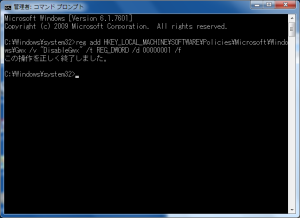
- コマンドプロンプトの画面で、右クリックして「貼り付け」をクリック。
- reg~/fが正しく貼り付けられたことを確認。
- 「Enter」を押し実行させる。
- 「この操作を正しく終了しました。」と表示されたことを確認する。
- 上記2~6と同様の手順で、以下のreg~/fを実行させる。
reg add HKEY_LOCAL_MACHINE\Software\Policies\Microsoft\Windows\WindowsUpdate /v DisableOSUpgrade /t REG_DWORD /d 00000001 /f
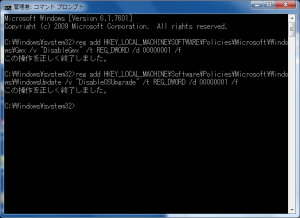
- 再起動。
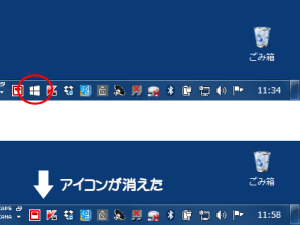 画面右下の通知領域にWindows10のアイコンが無くなったのを確認する。
画面右下の通知領域にWindows10のアイコンが無くなったのを確認する。- Windows Updateを起動。この時点では、画面にまだWindows10へのアップグレードが表示されているかもしれません。表示されている場合は、「更新プログラムの確認」をクリックし、Windows10へのアップグレードが表示されなくなるのを確認。